Recherche de clips inutilisés, Supprimer les résultats de recherche – Grass Valley EDIUS Pro v.6.5 Manuel d'utilisation
Page 241
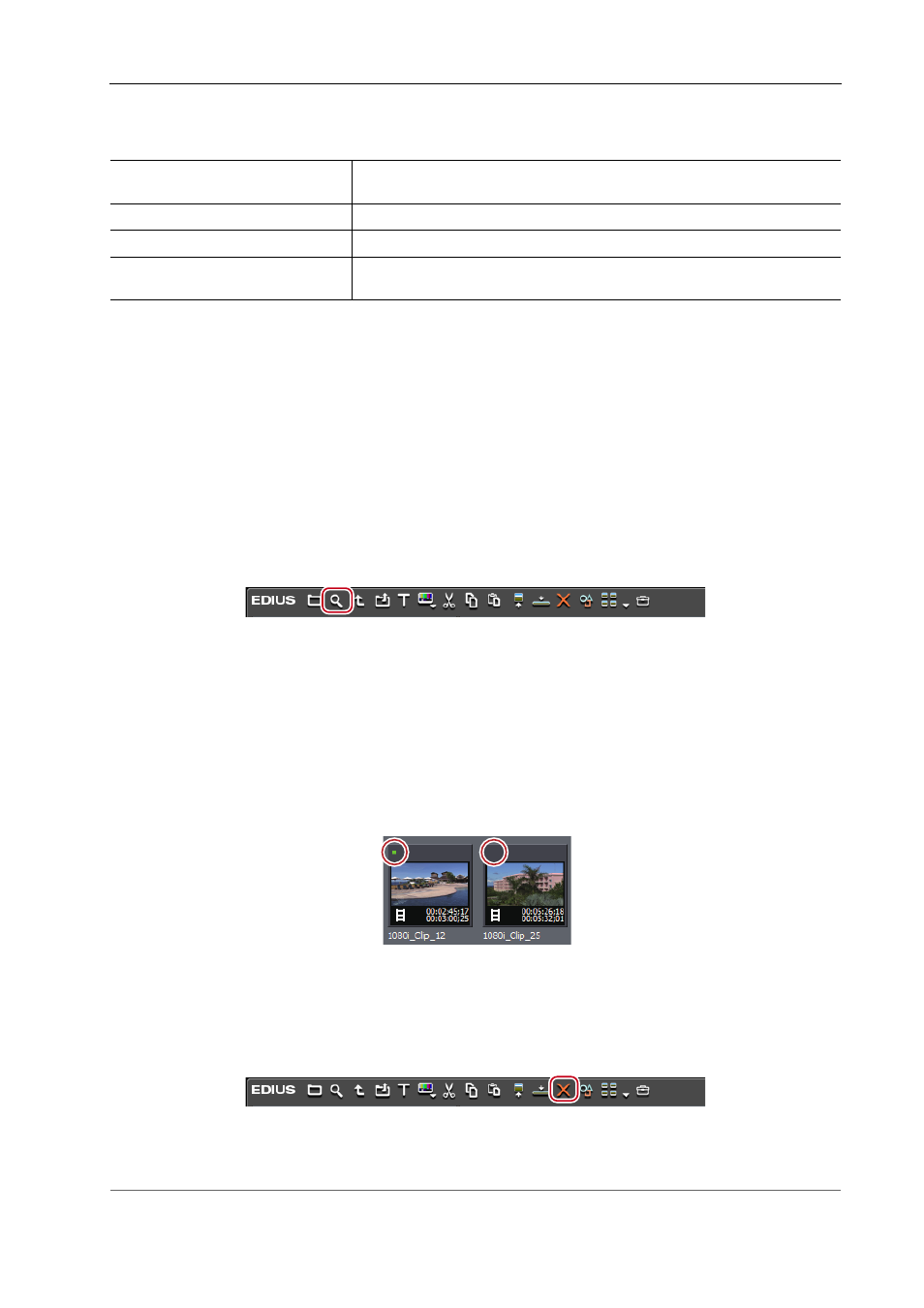
219
Gestion des clips
EDIUS - Manuel de référence
2 Appuyez sur la touche [F3] du clavier.
La barre de recherche simple s’affiche.
3 Établissez les conditions de recherche et appuyez sur la touche [Entrée] du clavier.
Seuls les clips qui correspondent partiellement à la chaîne de texte de la recherche parmi les clips dans le dossier sont
affichés dans la visualisation de clip.
3
•
Le texte n’est pas sensible à la casse lorsqu’une recherche est exécutée via la barre de recherche simple.
• Un historique de plus de 20 chaînes de texte de recherche insérées dernièrement est sauvegardé dans chaque
profil.
Recherche de clips inutilisés
Rechercher des clips n’ayant pas été utilisés sur la ligne temporelle.
1 Cliquez sur le dossier à parcourir dans la visualisation des dossiers.
2 Cliquez sur [Rechercher].
La boîte de dialogue [Rechercher dans le chutier] s’affiche.
3 Sélectionnez [Référence sur la timeline] dans [Catégorie] dans [Rechercher par].
4 Sélectionnez [Inutilisé], puis cliquez sur [Ajouter].
3
•
Pour supprimer le fichier source des clips non utilisés sur la ligne temporelle, faites un clic droit sur le clip et
cliquez sur [Supprimer le fichier]. Les fichiers sources peuvent uniquement être ajoutés lorsqu’ils sont situés
dans le dossier du projet.
• Pour supprimer les clips inutilisés sur la ligne temporelle, sélectionnez le clip et cliquez sur [Supprimer].
• Un repère vert s’affiche en haut à gauche de l’affichage de clip des clips actuellement utilisés sur la ligne
temporelle. Ce repère n’est pas affiché pour les clips n’étant pas utilisés sur la ligne temporelle.
Supprimer les résultats de recherche
Supprimez les dossiers [Résultats de la recherche] qui sont devenus inutiles.
1 Sélectionnez le dossier [Résultats de la recherche] et cliquez sur [Supprimer].
Une boîte de dialogue apparaît pour confirmer la suppression.
2 Cliquez sur [Oui].
2
Alternative
• Faites un clic droit sur le dossier [Résultats de la recherche], cliquez sur [Effacer], puis cliquez sur [Oui].
[Recherche]
Insérez la chaîne de texte de recherche. Vous pouvez également sélection-
ner les chaînes de texte recherchées précédemment à partir de la liste.
[Condition]
Sélectionnez les conditions de recherche dans la liste.
[Afficher le critère de recherche]
Choisissez d’afficher ou de masquer les critères de recherche.
[Fermer la barre de recherche]
Fermez la barre de recherche simple pour afficher tous les clips dans le dos-
sier.